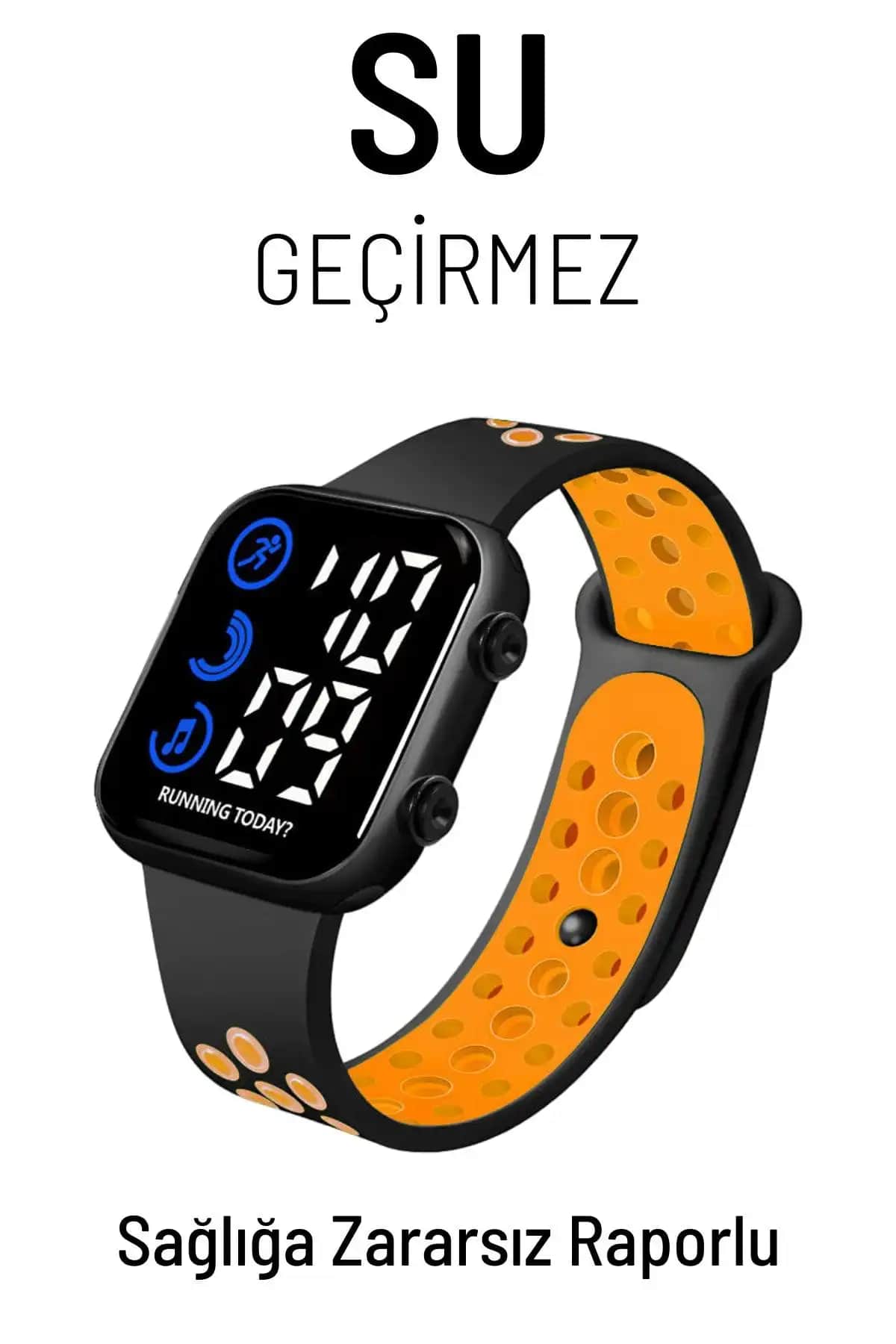iPad Ekran Görüntüsü Alma Rehberi: Adam Adam Kılavuz ve İpuçları
Benzer ürünleri özellik, fiyat ve kullanıcı yorumlarına göre karşılaştırın, doğru seçimi yapın.
iPad kullanıcıları için ekran görüntüsü almak, günlük kullanımda oldukça sık karşılaşılan ve pratik bir ihtiyaçtır. Bu özellik, özellikle önemli anları kaydetmek, bilgi paylaşmak veya hızlıca ekranın bir resmini çekmek istediğinizde devreye girer. Peki, iPad’inizde ekran görüntüsü almak için hangi yöntemleri kullanabilirsiniz? İşte detaylı ve kapsamlı bir rehber.
iPad’de Ekran Görüntüsü Almanın Temel Yöntemleri
iPad modelleri arasında donanım ve yazılım farklılıkları olsa da, ekran görüntüsü alma işlemi büyük ölçüde ortak prensiplere dayanır. Bu nedenle, hangi model olursa olsun, temel adımlar çoğu zaman benzerdir.
Ayrıca Bakınız
1. Ana Düğmeli iPad Modellerinde Ekran Görüntüsü Alma
Ana ekran düğmesine sahip iPad modellerinde, ekran görüntüsü almak oldukça basittir:
Adım 1: Ekranda kaydetmek istediğiniz görüntüyü veya sayfayı açın.
Adım 2: Ana ekran düğmesi (dünyada yuvarlak ve ortada yer alan fiziksel düğme) ile üstteki güç/uyku düğmesine aynı anda basın.
Adım 3: Kısa bir süre sonra ekran yanıp sönecek ve hafifçe titreyecek. Bu, ekran görüntüsünün başarıyla alındığını gösterir.
Adım 4: Ekran görüntüsü otomatik olarak Fotoğraflar uygulamasındaki “Ekran Görüntüleri” albümüne kaydedilir.
2. Ana Düğmesi Olmayan iPad Modellerinde Ekran Görüntüsü
Face ID kullanan yeni nesil iPad modellerinde ise farklı yöntemler izlenir:
Adım 1: Kaydetmek istediğiniz ekranı açın.
Adım 2: Ses Açma ve Yan düğmeye aynı anda basın.
Adım 3: Ekranın yanıp sönmesi ve sesin kapanmasıyla ekran görüntüsü alınmış olur.
Adım 4: Aynı şekilde, bu görüntüler de otomatik olarak “Fotoğraflar” uygulamasına kaydedilir.
Ekran Görüntüsü Alma İşleminin İpuçları ve Püf Noktaları
Ekran Görüntüsünü Düzenleme ve Paylaşma
Çoğu zaman ekran görüntüsü aldıktan sonra hızlıca düzenleme yapmak isteyebilirsiniz.
İşlem sonrası ekranın sol köşesinde küçük bir önizleme çıkar. Buna dokunarak:
Kırpma, çizim yapma veya metin ekleme gibi düzenlemeler yapabilirsiniz.
Dilerseniz doğrudan paylaşmak veya kaydetmek için seçenekleri kullanabilirsiniz.
Çoklu Ekran Görüntüsü Almak
Uzun sayfaların veya sohbetlerin tamamını kaydetmek için ekran görüntüsü almak yerine, Uzun Ekran Görüntüsü kullanabilirsiniz.
Bu özellik, ekranın kaydırılabilir kısmını da kapsayacak şekilde tek bir görüntü oluşturmanıza olanak tanır.
Ekran görüntüsü alırken, önizleme penceresindeki “Tüm Sayfa” seçeneğine dokunarak bu özelliği aktif hale getirebilirsiniz.
Klavye ve Diğer Yöntemler
Bazı kullanıcılar, klavye bağlayarak veya üçüncü taraf uygulamalar kullanarak ekran görüntüsü alma işlemini kolaylaştırabilir.
Ancak genellikle en hızlı ve pratik yöntem, fiziksel düğmelerin kullanılmasıdır.
Ekran Görüntüsü Almanın Avantajları
Hızlı ve Pratik: Anlık olarak önemli bilgileri veya görselleri kaydetmenize olanak tanır.
İletişimi Kolaylaştırır: Bir sohbet veya e-posta içeriğini hızlıca paylaşabilirsiniz.
Eğitim ve Sunumlar: Öğrenciler veya sunum yapanlar için ekranın belirli bölümlerini kaydetmek büyük avantaj sağlar.
Sonuç
iPad’de ekran görüntüsü almak, kullanım kolaylığı ve erişilebilirliği sayesinde sık tercih edilen bir özelliktir. Her modelde farklı yöntemler olsa da, temel prensipler birbirine benzediğinden, pratik ve hızlı bir şekilde bu işlemi gerçekleştirebilirsiniz. Ayrıca, alınan ekran görüntülerini düzenlemek veya paylaşmak için çeşitli araçlar ve ipuçları mevcuttur. Bu özellik, günlük yaşamda ve iş süreçlerinde zamandan tasarruf etmenize, önemli bilgileri kaydetmenize ve paylaşmanıza büyük katkı sağlar.
İşte, iPad’inizin sunduğu bu kullanışlı özelliği en iyi şekilde kullanmak ve her zaman hazır tutmak için yukarıdaki adımları uygulayabilirsiniz. Unutmayın, teknoloji ne kadar gelişmiş olursa olsun, temel ve etkili kullanım yöntemleri her zaman hayatı kolaylaştırır!